Обновление google play игры. Как обновить плей маркет на андроиде
Рассмотрим, как правильно обновить сервисы Google Play и избавиться от ошибок в процессе установки ПО на ваш смартфон.
Для чего нужны сервисы Google Play ?
Сервисы Google Play – это комплекс программного обеспечения, который по умолчанию используется всеми гаджетами на базе . Все установленные сервисы управляются одной утилитой. Разработчики Гугл рекомендуют регулярно обновлять стандартное ПО для стабильной работы системы.
Если в главном меню вашего устройства нет сервисного ПО, вы всегда можете установить его из официального магазина приложений. Таким образом, взаимодействие всех приложений будет осуществляться без сбоев и багов.
Сервисы Google невозможно удалить из устройства, ведь они отвечают за работу следующих процессов:
Апдейты позволяют владельцу устройства использовать программы от Google с самым актуальным интерфейсом и новинками функционала. Каждое обновление устраняет предыдущие ошибки и улучшает производительность программы.
Способ 1 – Использование Play Market
Первый и самый простой способ установки обновлений для стандартных сервисов – это использование . Значок магазина находится в главном меню телефона. Для начала скачивания программ вам достаточно только авторизоваться под своей – можно использовать уже существующий профиль или создать новый аккаунт.
Обновления из Плей Маркет бывают двух видов:
- Автоматические;
- Пользовательские.
В первом случае система автоматически скачивает и устанавливает апдейты для всех программ гаджета или только для выбранного списка приложений Начало скачивания новых компонентов начинается в тот момент, когда телефон подключается к быстрому соединению с интернетом (через Wi-Fi). Второй вариант – пользователь сам запускает процесс апдейта для нужной ему программы.
Чтобы настроить автоматическое обновление, зайдите в магазин приложений и следуйте инструкции:
1 С помощью флипа слева-направо откройте вкладку главного меню ;
2 Кликните на поле «Настройки» ;
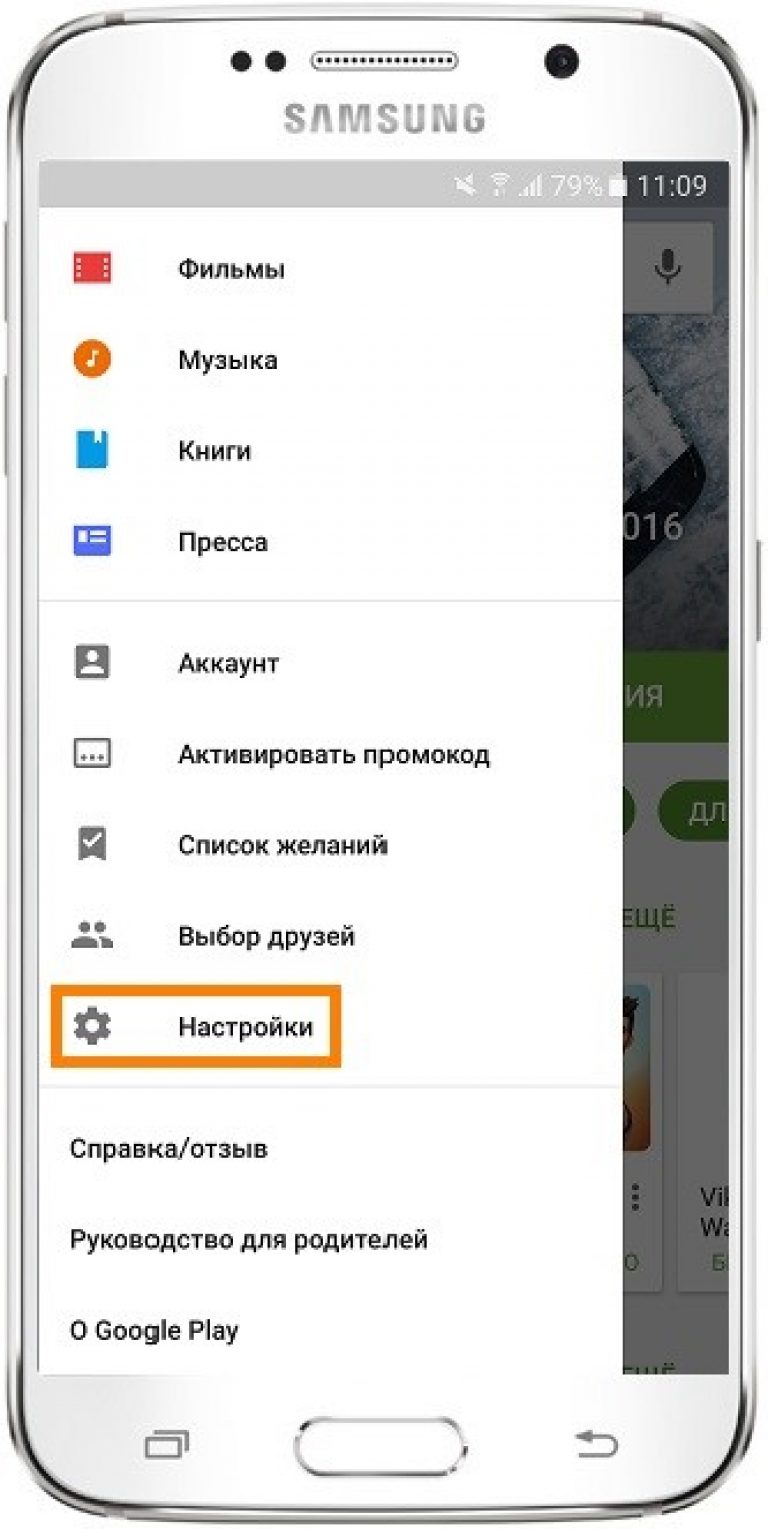
3 В открывшемся окне найдите раздел общих параметров и в нем выберите пункт «Автообновления» ;
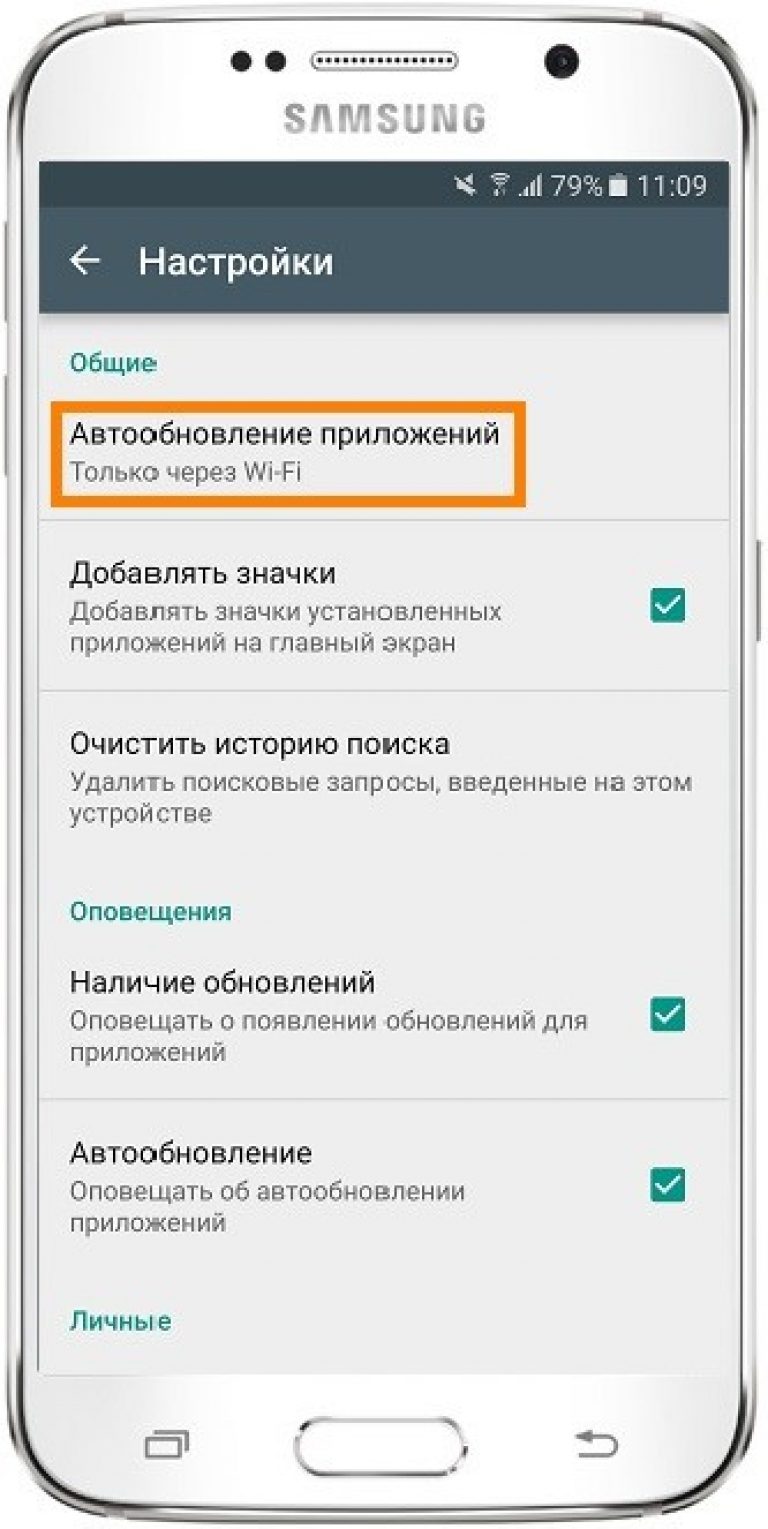
4 В окошке изменения значения опции отметьте пункт «Всегда» или «Только через Wi-Fi» , если хотите экономить трафик. Также, не рекомендуется выбирать пункт «Всегда» , если вы часто используете интернет по сотовой сети. Автоматическое скачивание программ может превысить лимит доступных МБ, что приведет к дополнительным тратам на интернет.
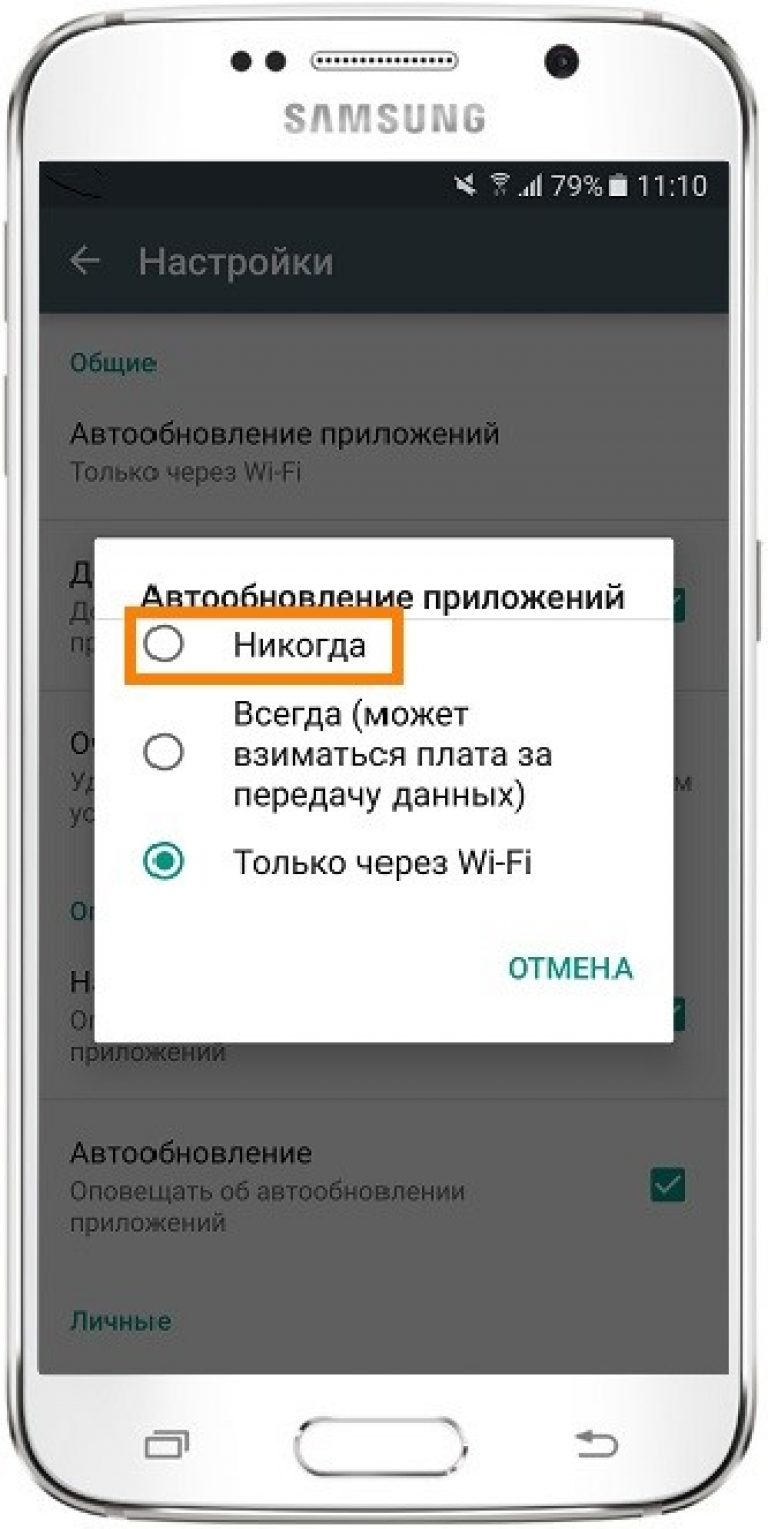
Готово. Теперь сразу после подключения гаджета к скоростному соединению с глобальной сетью, начнется скачивание апдейтов для сервисов Гугл и остального выбранного пользователем ПО.
Если вы не хотите автоматически скачивать какой-либо контент из интернета (это может замедлять работу устройства), можно вручную запустить инсталляцию новой версии программы:
- Зайдите на страничку «Сервисов Google» по ссылке https://play.google.com/store/apps/details?id=com.google.android.gms&hl=ru ;
- В открывшемся окне маркета нажмите на клавишу «Обновить» . Если эта кнопка отсутствует и есть только клавиши «Удалить» и «Открыть», это означает, что на вашем девайсе установлена сама актуальная версия ПО.
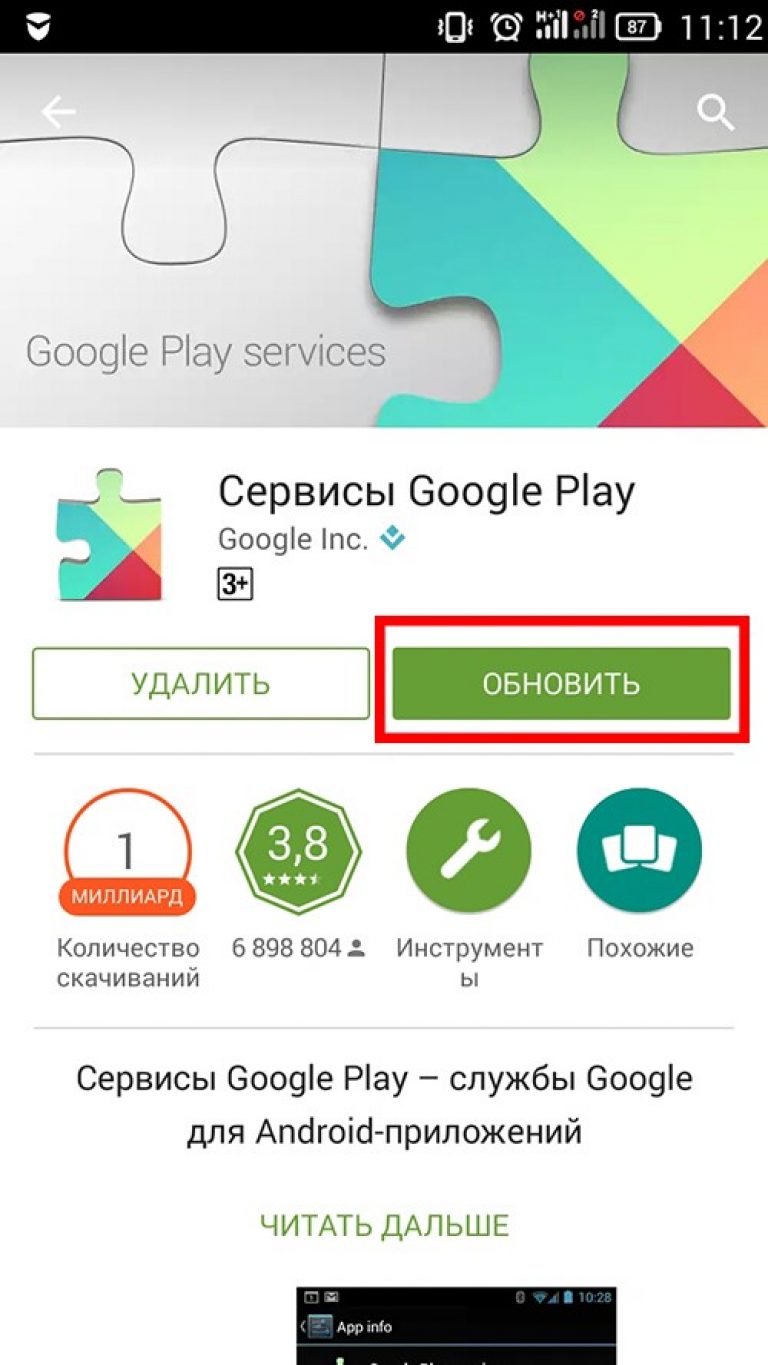
Проверить наименование последней версии программы, историю версий и узнать об исправленных ошибках и новых возможностях сборки вы сможете с помощью текстового поля под скриншотами программы на её страничке в магазине.
О выходе обновлений вы будете извещены такой вкладкой в статус-баре:
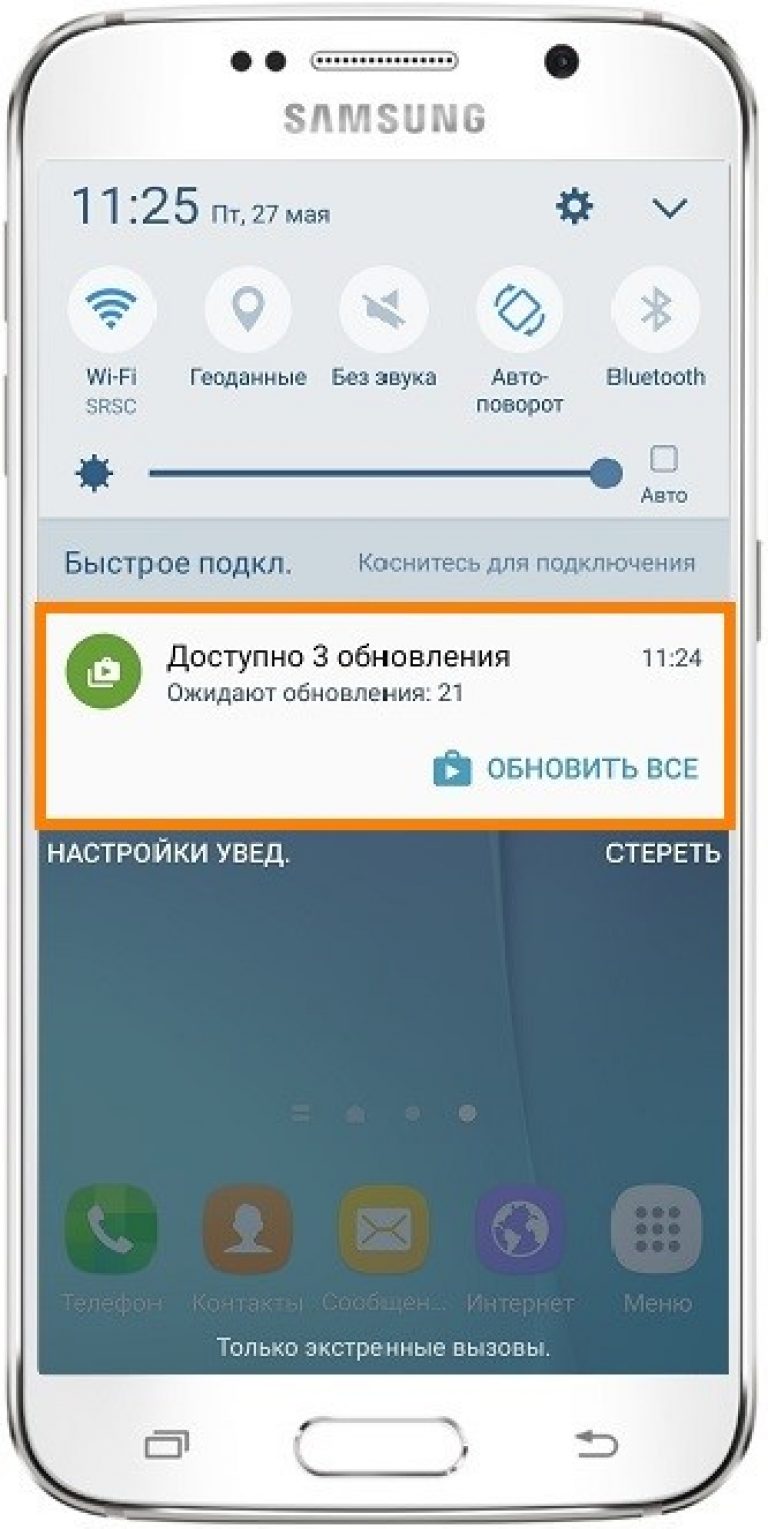
Просто кликните на появившееся уведомление, чтобы попасть . Выполните обновление вручную, как это было описано выше.
Способ 2 – Установка обновлённых сервисов из стороннего источника
Этот вариант апдейта нужно использовать в том случае, если на вашем гаджете по каким-либо причинам перестал работать стандартный магазин программ. Решить проблему с работой сервисов вы сможете с помощью их установки из обычного файла APK.
Обратите внимание на источник, из которого загружается установочный файл. Для подтверждения его безопасности советуем перед его запуском в операционной системе.
Инсталлировать программу будет невозможно, если на запрещена установка из непроверенных источников. Чтобы разрешить работу этой опции, зайдите в настройки девайса. Затем откройте вкладку «Приложения» и поставьте галочку напротив указанного на рисунке ниже пункта:
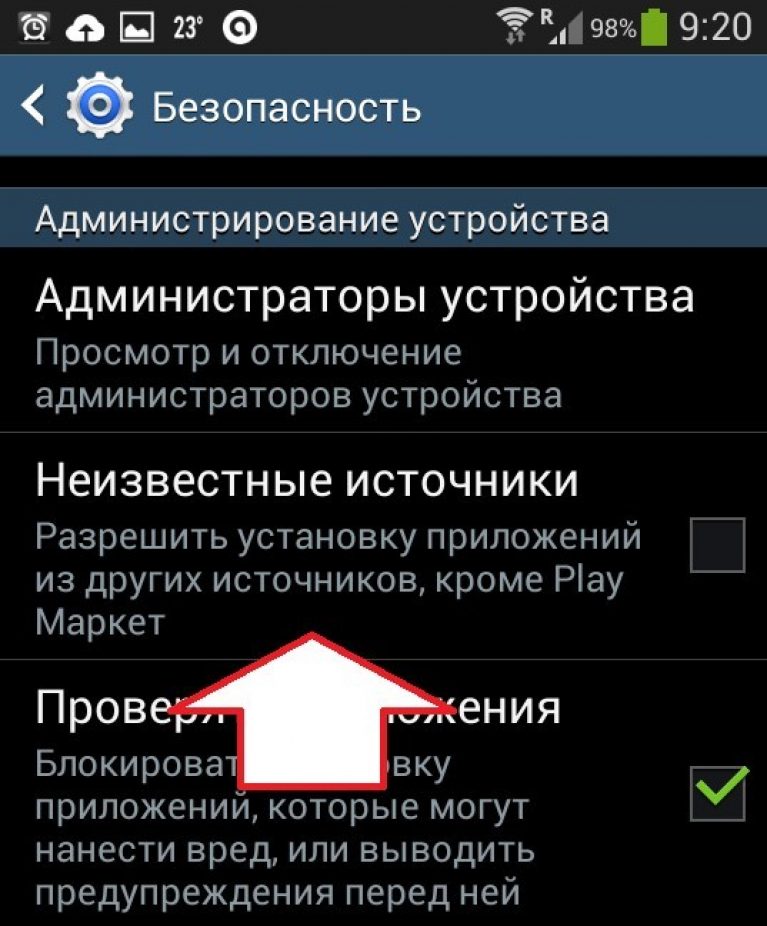
Теперь можно запускать файл APK. Подтвердите свое соглашение с политикой использования ПО от разработчика и дождитесь завершения установки программы. В главном меню телефона появится значок сервисов от Гугл.
Google Play Market - это встроенный в любое устройство на ОС Андроид магазин приложений, откуда пользователи могут скачивать игры, фильмы, книги и другой развлекательный контент.
Чаще всего данное приложение обновляется автоматически без участия пользователя, однако иногда возникает ошибка, из-за которой обновление не происходит и Google Play Market начинает работать нестабильно. В этой статье мы разберемся, как обновить плей маркет на андроиде и избавиться от надоедливых ошибок.
Почему не обновляется Google Play Market
1. Нестабильное интернет-соединение
2. Вы вручную отключили в настройках функцию автообновления
3. Вы установили неофициальный Google Play Market через АПК-файл,скачанный из ненадежного источника
4. Сбой на серверах Google
Как обновить плей маркет на андроиде
Первым делом выполняем следующие действия:
Заходим в настройки девайса в раздел "Аккаунты"
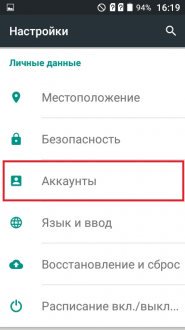
Здесь нажимаем на кнопку "Меню"
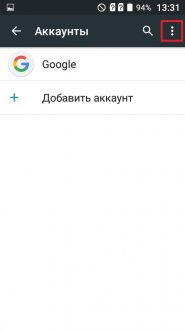
Устанавливаем галочку в поле "Автосинхронизация данных"
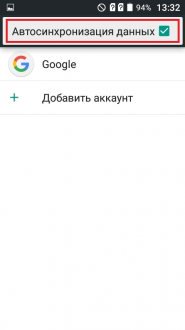
Включаем интернет и приложение должно обновиться автоматически
Если автоматически приложение обновляться "не хочет", делаем следующее:
Включаем интернет и заходим в плей маркет. Нажимаем кнопку "Меню"

Пролистываем вниз и переходим в "настройки"
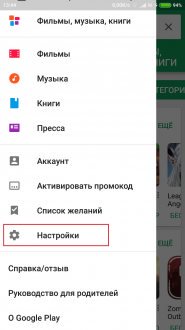
Жмем на надпись "Версия Play Маркета". Начнется процесс обновления либо вы увидите такое сообщение
.
Если же вы устанавливали модифицированный Google Play Market, то удалите его из системы и , которая после установки, тоже будет обновляться самостоятельно.
В редких случаях, Google Play Market не обновляется из-за проблем с серверами Google. Здесь мы ничего поделать не можем - нужно просто подождать некоторое время.
Заключение
Все возникающие у вас вопросы, связанные с данной темой, задавайте в комментариях и мы вам обязательно поможем.
Как мы уже говорили в одном из предыдущих материалов, клиент Google Play по своей сути является обычным приложением. А это значит, что его нужно регулярно обновлять. Только в таком случае в нём будут появляться новые разделы, значительно упрощающие навигацию. К счастью, необходимость обновить Плей Маркет на Андроид приходит редко. Дело в том, что обычно данный сервис обновляется в фоновом режиме, не беспокоя пользователя. Но иногда этого не происходит.
Почему не обновляется Плей Маркет?
Существует несколько самых распространенных причин того, что Google Play не желает обновляться:
- Вы его установили самостоятельно (скачали в виде APK-файла).
- У вас нет доступа к сети или доступ к сервисам Google блокирует файервол роутера.
- Технические проблемы на стороне компании Google — такое тоже бывает, сервера имеют свойство время от времени выходить из строя.
Как обновить Гугл Плей вручную?
Если вы знаете, что обновление точно должно существовать на сервере Google, то можно вручную запросить его загрузку. Для этого совершите следующие действия:
1. Откройте Play Market .
2. Перейдите в раздел «Настройки ».
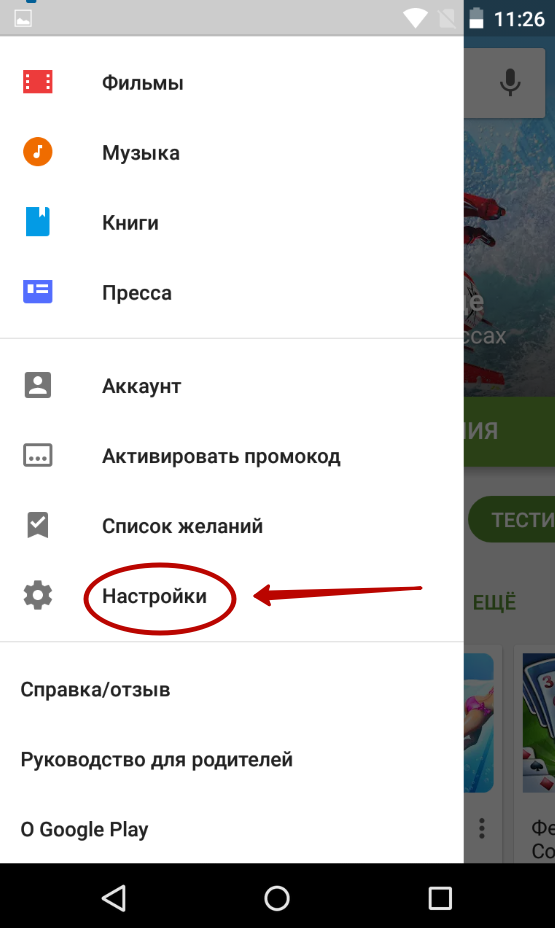
3. Нажмите на текущую версию сборки.
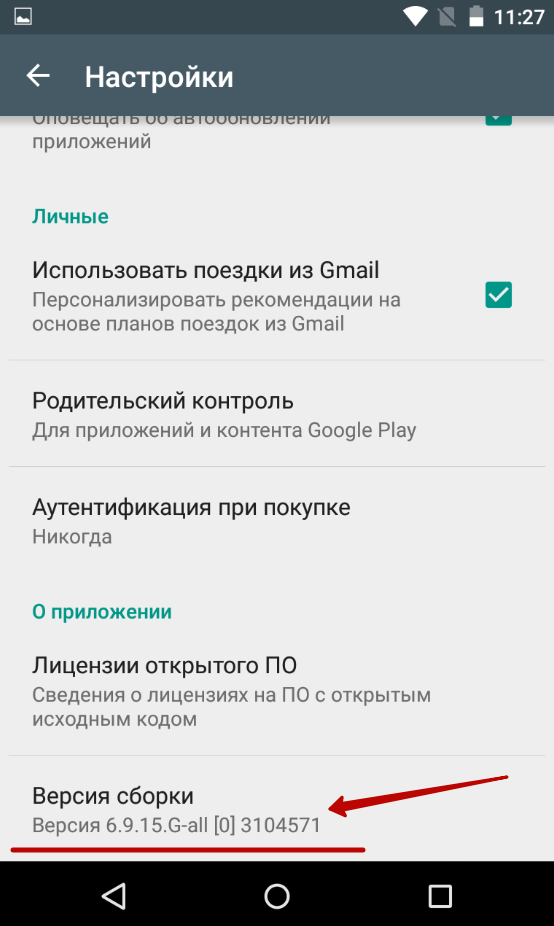
По совершению этих действий вам будет сказано, последняя ли версия клиента у вас установлена. Если нет, то на сервер будет отправлен соответствующий запрос. В течение следующих нескольких минут Google Play должен обновиться.
Но если вы скачивали Play Market на свой Android в виде APK-файла, то таким образом обновиться он точно не захочет. В таком случае вам вновь придется идти на какой-нибудь сторонний ресурс, скачивая и устанавливая теперь уже более свежую версию клиента. Как это сделать - мы рассказывали в статье об .
Android – система, установленная на большинство смартфонов. Обычно на таком устройстве есть встроенный магазин Google Play (или Play Market). В нем можно как бесплатно, так и на платной основе получить самые разные приложения, игры и программы для своего гаджета.
Но иногда пользователи замечают, что у становить новые приложения или же обновить уже установленные не получается. Причина может быть скрыта в не обновленном магазине. Ниже узнаем, как обновить его до самой последней версии.
Вообще-то, если приложение магазина было установлено заводом, то обновлять его не требуется. Если быть точнее, нужно, вот только устройство это делает самостоятельно без вашей помощи. Вы наверно неоднократно замечали, как магазин меняется и становится слегка другим.
Автоматическое обновление Google Play
Все уверенные пользователи Android устройств прекрасно знают, что их смартфоны, работающие под управлением данной ОС, потребляют очень много интернет трафика. А все потому что в автоматическом режиме постоянно что-то пытаются обновить.
Это означает только одно – такие смартфоны будут всегда работать под руководством только последних, свежих программ и системы. Правда в том случае если автоматическое обновление включено, а само устройство имеет доступ в инэт.
Но вот если все же магазин не работе, то почти стопроцентно его нужно обновить. Чтобы убедиться в этом, необходимо зайти в «Настройки», а потом нажать на вкладку «Версия сборки».
В ответ на ваш запрос, Play Market начнет обновление до последней версии, ну а вы в свою очередь, станете счастливым обладателем полностью работоспособной системы.
Но в редких случаях все же бывает, что после запроса версии сборки, программа показывает последние обновления. Вам придется поверить умному приложению и поискать причину в другом. Это может быть если вы устанавливали программу самостоятельно.
Такой случай чаще всего встречается, если купленное устройство не было автоматически с данным магазином. Тогда его нужно было скачивать отдельно. Обычно это делается со сторонних ресурсов.
Альтернативой может стать какой-то другой магазин приложений. В таком случае обновить программу можно только вручную, воспользовавшись специальными сервисами, где выкладывают подобные программы. Только там вы найдете последнюю версию сборки Play Market.